下面图老师小编跟大家分享Photoshop给树林照片增加艳丽的秋季色,一起来学习下过程究竟如何进行吧!喜欢就赶紧收藏起来哦~
【 tulaoshi.com - ps调色教程 】
秋季色调色方法有很多。本文介绍一种较为快捷的方式。处理之前现在Lab模式进行简单的图片叠加,适当增加图片的暖色,然后再回到RGB模式,用通道混合器快速转为暖色,最后调整好局部颜色即可。
原图
(本文来源于图老师网站,更多请访问http://www.tulaoshi.com)
最终www.tulaoshi.com效果

1、在图像中把图片颜色模式由RGB改为Lab。
(本文来源于图老师网站,更多请访问http://www.tulaoshi.com)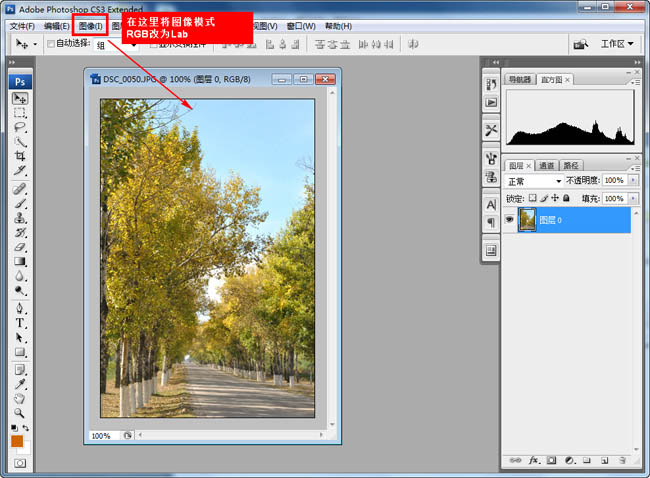
2、复制图层,把图层改成正片叠底的模式,并把与层透明度调为60。
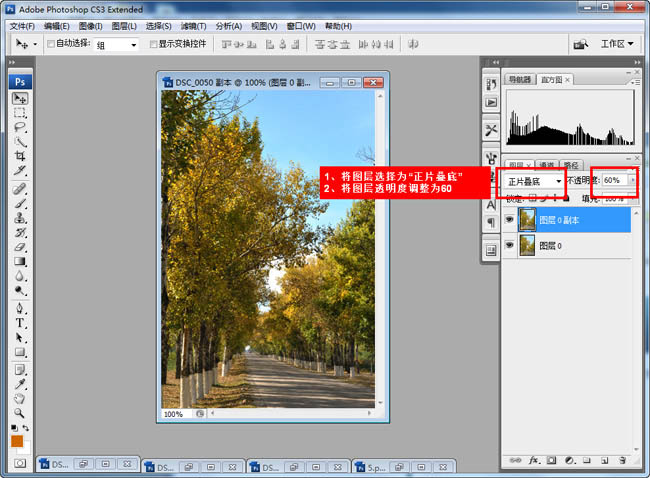
3、颜色模式改回RGB,并合并图层。
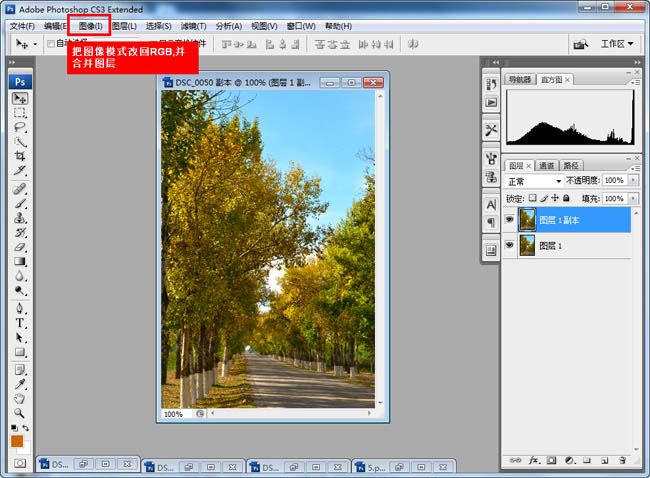
4、再次复制图层,并把图层改为滤色,并把透明度调到60。

5、选择通道混合器1,调参数如图所示。

6、使用蒙版,把地面的草变回绿色,如图。

最终效果:

来源:http://www.tulaoshi.com/n/20160405/2125634.html
看过《Photoshop给树林照片增加艳丽的秋季色》的人还看了以下文章 更多>>